Task Services
Automatisieren Sie, was Sie täglich aufhält
Mit dem Task Services Modul automatisieren Sie wiederkehrende Aufgaben im ERP-System, zuverlässig, zeitgesteuert und ohne manuelles Zutun. Ob Reporting, Datenverarbeitung oder individuelle Prozesse: TaskServices erledigt, was erledigt werden muss.
Zeitgesteuerte Prozesse
Lassen Sie Aufgaben zu definierten Zeiten automatisch ausführen – rund um die Uhr, unabhängig davon, ob ein Benutzer angemeldet ist.
Automatisiertes Reporting & Datenexport
Berichte und Auswertungen werden automatisch erstellt, formatiert und versendet. Ganz ohne Klicks.
Passend zu Ihrem Unternehmen
Durch flexible AddOns lässt sich TaskServices exakt auf Ihre Geschäftsanforderungen anpassen. Von der Datenpflege bis zur Systemintegration.
Automatisieren Sie
Ihre Routine
Task Services ist Ihr flexibles Werkzeug zur Automatisierung zeitgesteuerter Aufgaben in der ERP-Umgebung. Weniger manuelle Arbeit, weniger Fehler, mehr Zeit für das Wesentliche – so sieht moderne Prozessoptimierung aus.
Systemvoraussetzung: Sage 100 ab Version 9.0
Die wichtigsten Funktionen
Folgende Funktionen machen Ihre Abläufe einfacher, schneller, besser.
Datenexport in Wunschformaten
Exportieren Sie Daten als CSV, JSON, XML oder Excel, ideal für individuelle Reportings oder Schnittstellen.
Automatischer E-Mail-Versand
Berichte, Logfiles oder Benachrichtigungen werden direkt und automatisiert per Mail verschickt.
FTP-Upload & Download
Sichere Dateiübertragung für externe Systeme, Partner oder Cloudspeicher – ganz ohne manuelles Eingreifen.
Intelligentes Dateimanagement
Organisieren, bereinigen oder verschieben Sie Dateien nach festgelegten Regeln, automatisch und nachvollziehbar.
SQL-Skripte zur Datenpflege
Führen Sie regelmäßige Datenbankroutinen durch, optimieren Sie die Performance und sichern Sie die Datenqualität.
Kundenspezifische Aufgaben
Ob Stammdaten-
synchronisation oder Belegimport, mit individuellen Workflows automatisieren Sie genau das, was Sie brauchen.
Ein Blick ins Modul
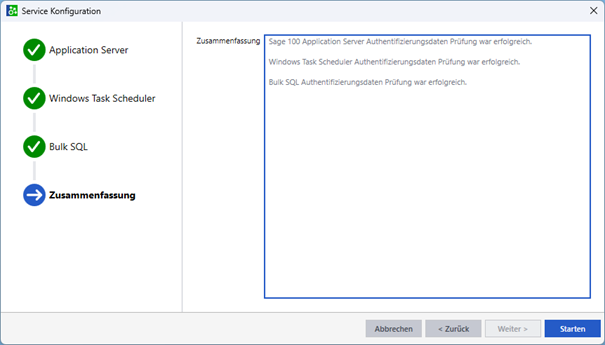
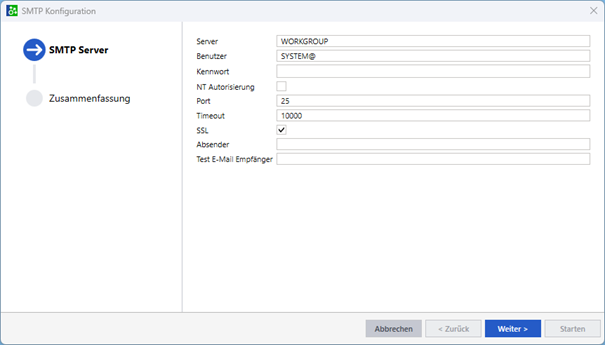
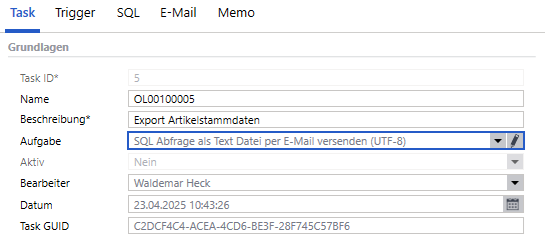
Aktivierte Aufgaben werden automatisch im Verzeichnis „Sage 100 TaskServices“ des Windows Aufgabenplaners registriert. Das Feld „Bearbeiter / Datum“ dokumentiert automatisch die letzte Änderung und ist nicht manuell editierbar.
Die zugewiesene Task-GUID wird ebenfalls angezeigt und dient der eindeutigen Identifikation im Aufgabenplaner.
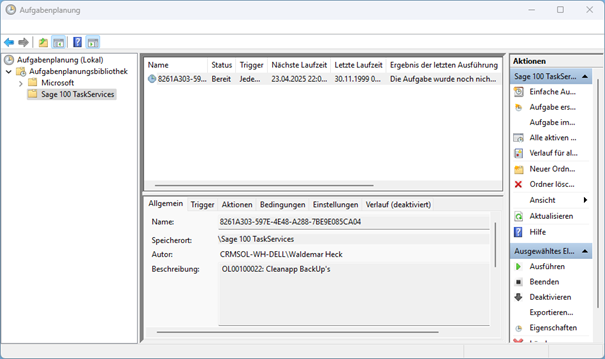
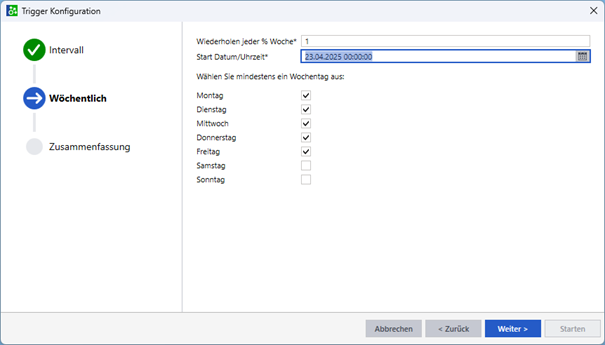
KONTAKTIEREN SIE UNS
Bitte füllen Sie das Formular aus, und ein Mitglied unseres erfahrenen Teams wird sich mit Ihnen in Verbindung setzen, um weitere Schritte zu besprechen und Ihre Fragen zu beantworten.